您好,要想实现批量更改图片颜色的效果,可参考以下步骤:
1. 在已经添加好示例数据的前提下,点击左上角“数据条件”。
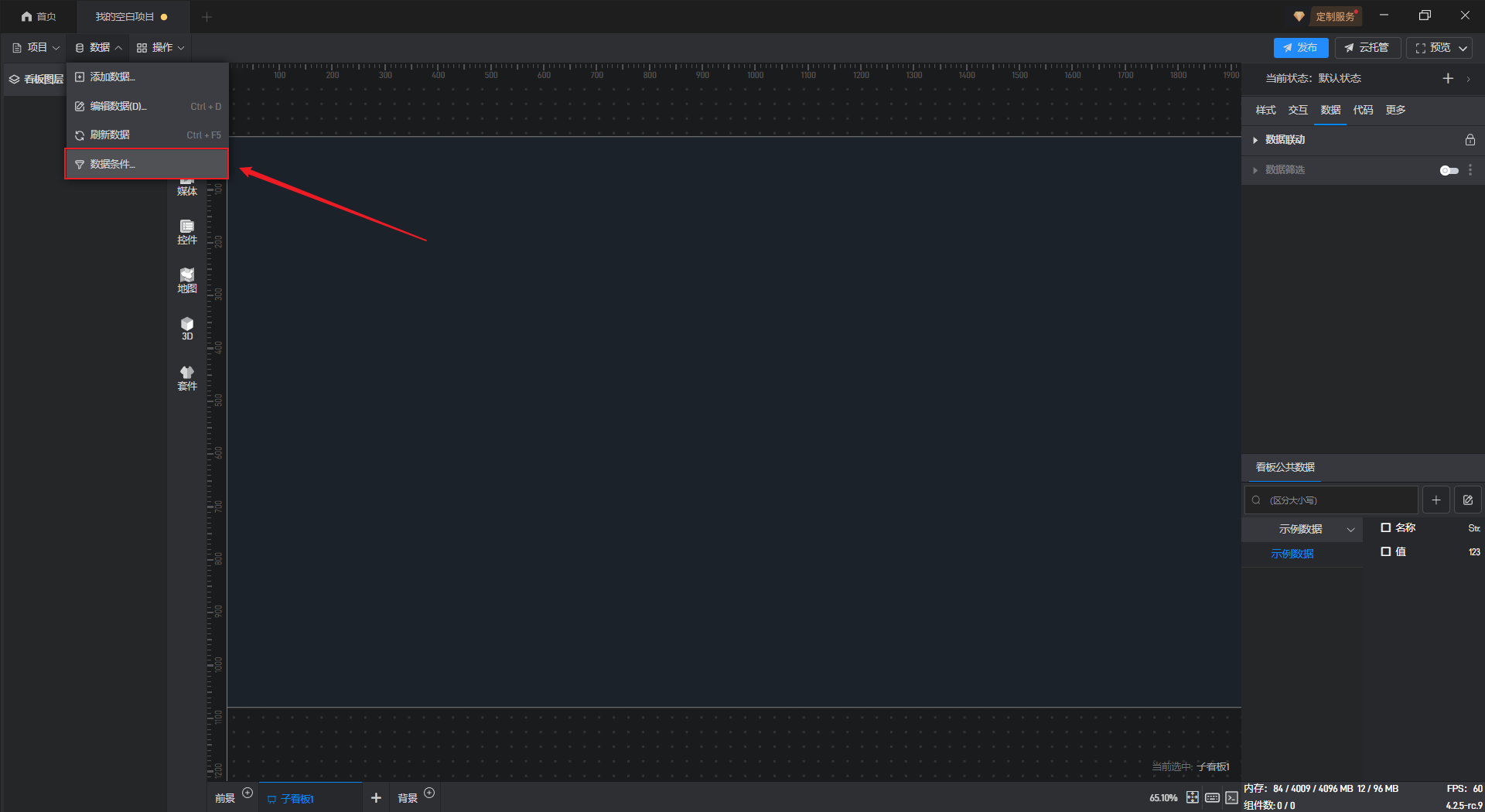
2. 在“数据条件”窗口中,点击“+添加条件”后点击“新建分组”,配置条件1。

3. 直接复制“条件1”,将新的条件命名为“条件2”,再将“值”修改为“2”。

4. “条件3”的设置过程同上,设置完毕后点击“确定”。

5. 在项目中先添加一个分组面板组件,然后在该面板中添加3个图片组件,按顺序进行命名。

6. 选中“图片1”,在“背景设置”配置项中打开“背景颜色”的扩展设置,点击“条件样式”。

7. 将条件设置为:当“图片1”满足“条件1”时显示为红色。
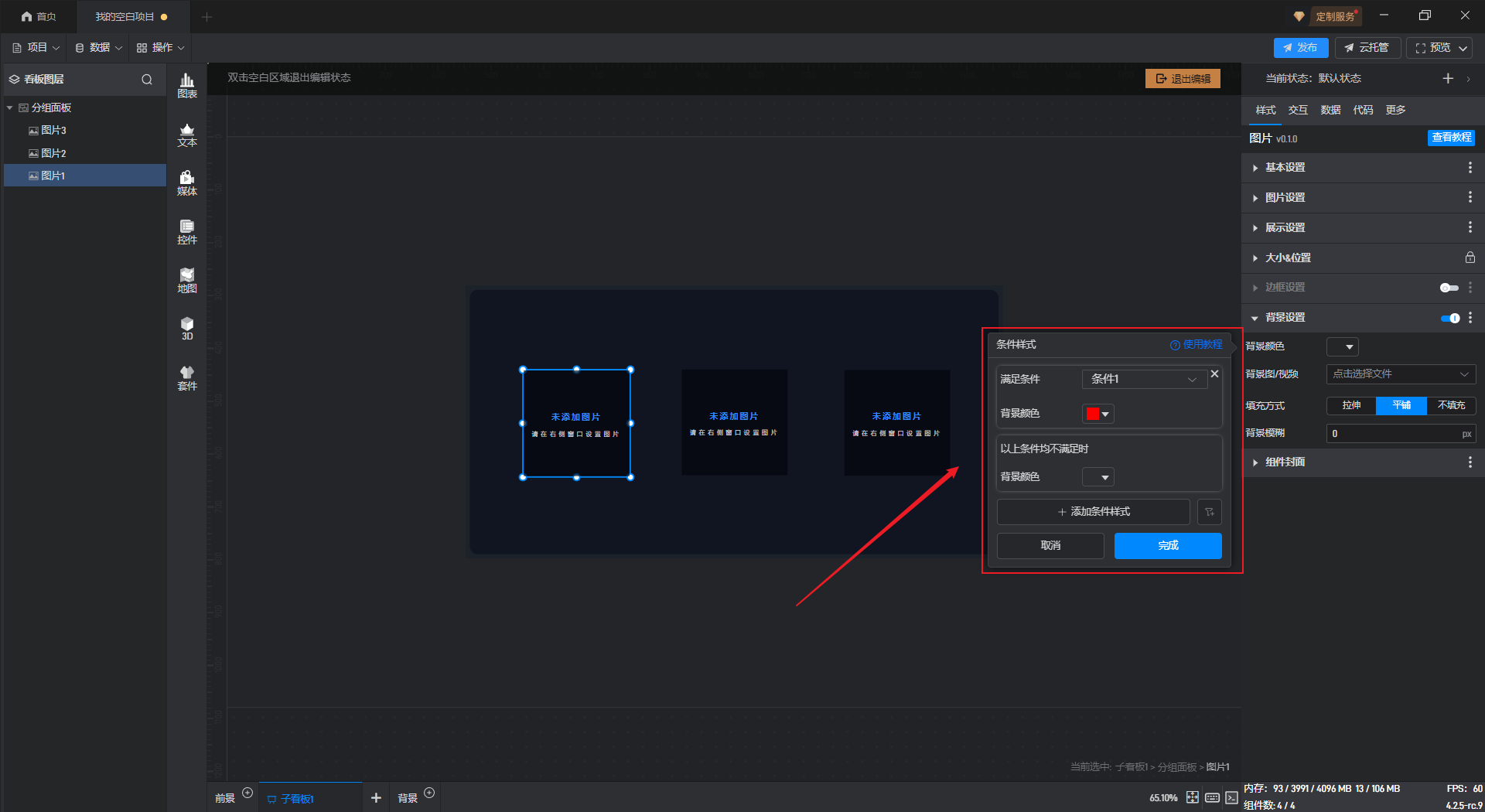
8. 可以看到,“背景颜色”设置项右侧显示“已启用条件样式”时,“图片1”显示为红色。
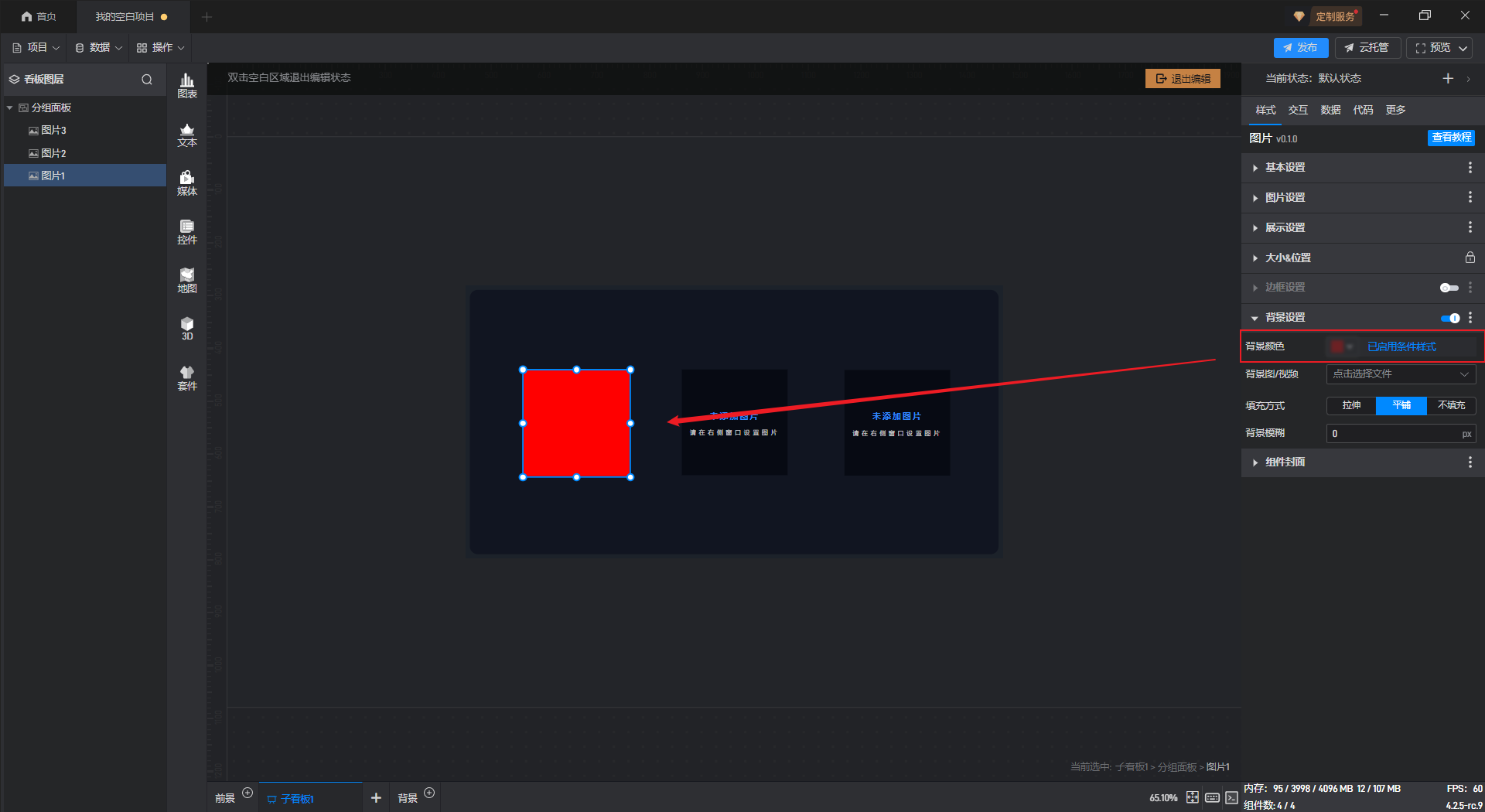
9. “图片2”“图片3”同理。


更多数字孪生可视化干货内容等你发现

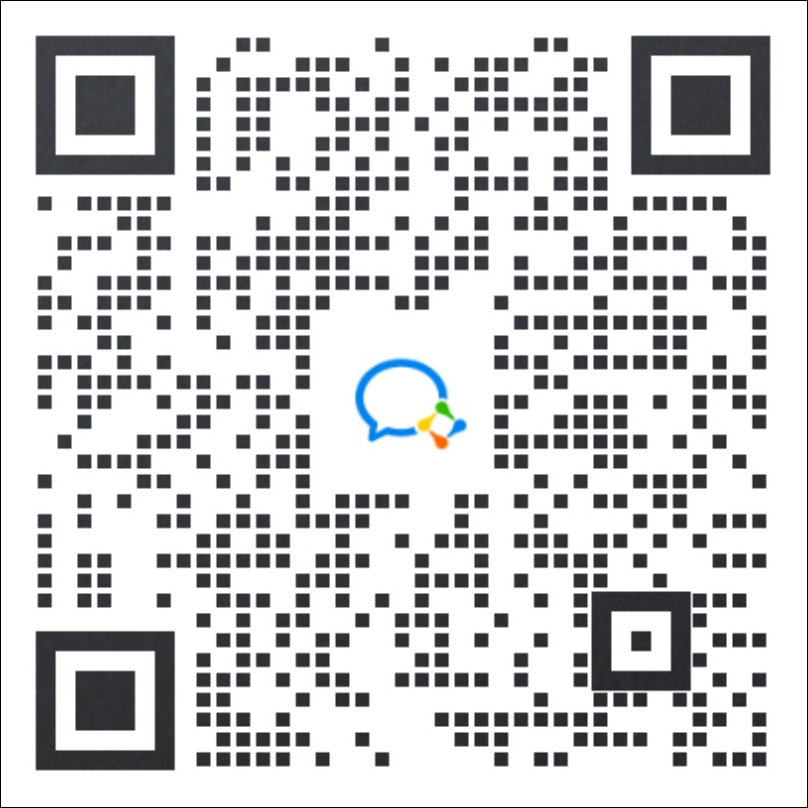
了解更多内容